
החוויה של צפייה בסרטון דרך YouTube זה יכול להיות מאוד מעצבן ומתסכל כשהתוכן המדובר עוצר באופן בלתי צפוי וללא הסברים. מאילו סיבות זה קורה? מדוע סרטוני יוטיוב מושהים מעצמם? לפעמים אנו מוצאים גם הפעלה משובשת או שאינה מסוגלת להתקדם מעבר לנקודה מסוימת ... וזה, כפי שאתה יודע היטב, מעצבן מאוד.
אם בדרך כלל אנו צופים בסרטונים בפלטפורמה זו בשביל הכיף או הבידור, ההפסקות המעצבנות האלה הן רק מטרד נוסף. מטרד, בעיה לפתור, כן, אבל שום דבר רציני. מצד שני, אם אנו פונים ליוטיוב לעזרה או מידע בנושא מסוים, או אפילו מסיבות מקצועיות, אין ספק כי אנו מתמודדים עם בעיה אמיתית. הצורך לתקן הופך לפיכך לצורך דחוף.
הפתרון לתקלות אלה ב- YouTube יכול להיות פשוט מאוד, אך לפעמים דברים יכולים להסתבך. ואז זה הופך להיות תהליך איטי ומסורבל. זה בגלל ש הגורמים יכולים להיות רבים ולא תמיד קלים לזהותם.
פתאום יוטיוב מסרב להוריד סרטון, או שהתמונה קופאת תוך האזנה לאודיו, או שההפעלה נקטעת ברציפות לייאוש שלנו ... זהו אחד מ שגיאות יוטיוב יותר מצוי. אין ספק שאם אתה קורא את זה זה בגלל שנתקלת בבעיות מסוג זה.
ואנחנו אומרים "בעיות", ברבים, כי יש הרבה מצבים אפשריים, כולם שונים. סביר מאוד שההסבר לחוסר איזון זה הוא בחיבור אינטרנט איטי ברגע מסוים. אבל זה יכול להיות גם בעיה ספציפית של הסרטון שאנחנו מנגנים באותו רגע, של הדפדפן שבו אנו משתמשים או אפילו של המחשב שלנו.
סיבות אפשריות ופתרונות לבעיה
אמנם נכון שיש הרבה סיבות אפשריות, אך ברוב המקרים התשובה לכך מדוע סרטוני יוטיוב מושהים מעצמם? זה טמון באחת הסיבות שאנו הולכים לפרט להלן. כדי לפתור שאלה זו, השיטה להלן היא לנסות כל אחת מהן עד שנמצא את הפתרון המתאים לבעיה שלנו:

מדוע סרטוני יוטיוב מושהים מעצמם?
עדכון אפליקציה
אם נצפה בסרטוני YouTube מה- ניידים וטאבלטים, יתכן מאוד שהתעלמנו מהצורך לעדכן את היישום לגרסתו האחרונה. יתכן כי ברוב הסרטונים זה אינו מניח קונפליקט, אך באחרים נמצא את הבעיות הנ"ל של הפסקות נצח ותמונות קפואות.
הפתרון: הורד את העדכון האחרון מיוטיוב. פשוט יותר, בלתי אפשרי.
אגירה
חוצץ הוא משאב מעשי מאוד, שכן הוא מתרחש גם כשהסרטון לא סיים לטעון והתצוגה אפילו לא התחילה. יש לומר שהמאגר הוא מרחב זיכרון בו מאוחסנים נתונים כך שהתוכנית שזקוקה לו להפעלה לא תיגמר הנתונים במהלך ההעברה.
אבל חציצה, שבאופן עקרוני חיובי ונוח, לפעמים יש לו חסרונות מסוימים. לדוגמה, ההפעלה עלולה להפסיק לעתים קרובות, מה שהופך את הצפייה למדי לא נוחה.
הפתרון: הדרך הקלה והמהירה ביותר היא להשהות ולחכות עד שהסרטון יסתיים בטעינה. זה מה שהשכל הישר מכתיב ומה שכולנו עושים כשאנחנו רואים את עצמנו בעמדה הזו. במקביל, ניתן לבדוק את התקדמות העומס על ידי התבוננות בצבע סרגל המיקום. אפור בהיר פירושו העלאת הסרטון, שחור פירושו שלא.
שגיאות חיבור
כדי לתפקד בצורה נכונה וחלקה, Youtube דורש חיבור לאינטרנט של לפחות 500 Kbps. כל דבר פחות מזה הוא ערובה בטוחה שתחוו בסופו של דבר כל מיני טעויות השמעה. במקרים מסוימים החיבור נקטע לרגע. במקרים אלה, כל שעליך לעשות הוא לחכות עד שיחזור לעצמו. זה גם רעיון לא רע להריץ בדיקת מהירות כדי לראות מה המצב, או לאתחל את הנתב מחדש.
בפעמים אחרות, הדבר לא כל כך פשוט, כי זה יכול לקרות שהחיבור שלנו לרשת איטי מאוד כשלעצמו, מבלי שתהיה אפשרות להגדיל אותו. הסרטון מועלה כהלכה, אך ההפעלה מושהית ואינה זורמת לגמרי. מה לעשות במקרים אלה?
הפתרון: אלטרנטיבה מעשית היא לנסות להפעיל את הסרטון באיכות נמוכה יותר, שכן ככל שאיכות הווידאו נמוכה יותר, כך יידרש פחות רוחב פס. נשנה את הרזולוציה מ- 4K ל 1080p, 720p או אפילו נמוך יותר על ידי לחיצה על סמל גלגל השיניים או גלגל השיניים בפינה השמאלית התחתונה של המסך.
מטמון
כאשר סרטון מופעל, ב זיכרון המטמון של הדפדפן שלנו הנתונים נטענים אוטומטית. במקרים מסוימים אנו עשויים לגלות שגרסה לא גמורה או לא שלמה של הסרטון המדובר נטענת למטמון שלנו. הדבר עשוי לעצור את טעינת הסרטון בדפדפן שלנו.
הפתרון: במקרה זה זה קל מאוד. כל שעליך לעשות הוא לגשת לאפשרויות או לדף התצורה של הדפדפן שלנו כדי לנקות את המטמון והעוגיות. על ידי כך, הכל יחזור למקומו.
בעיות ופתרונות אחרים
עדיין ישנן סיבות רבות אחרות שמובילות אותנו לתהות מדוע סרטוני YouTube מפסיקים את עצמם. לדוגמה, אם אנו משחקים משחקים מקוונים, מורידים קבצים או ביצוע כל פעילות אחרת בזמן שאנו מנסים לצפות בסרטון של פלטפורמה זו, סביר מאוד שיש לנו את הבעיה הקטנה והמוזרה.
סיבה נוספת עשויה להיות א תצורת חומת אש לא נכונה. לפעמים האנטי וירוס יכול לפרש בעודף להט כי יוטיוב אינו מקור אמין. ייתכן שנצטרך גם עדכן את גרסת Adobe Flash Player בדפדפן שלנו (Youtube משתמש ב- Flash כדי להפעיל את הסרטונים שלו).
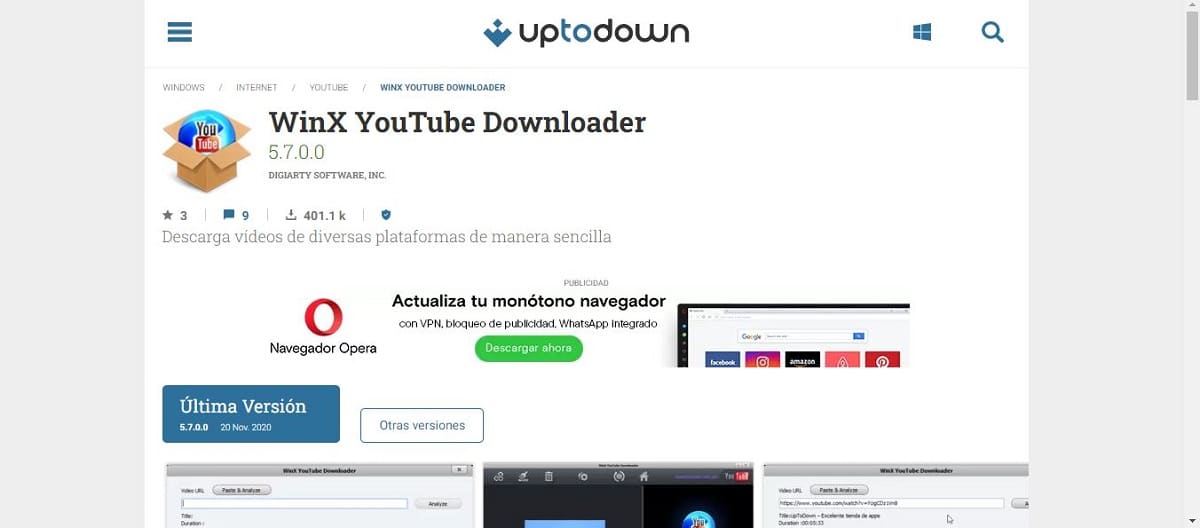
מדוע סרטוני יוטיוב מושהים מעצמם? WinX YouTube Downloader הוא פתרון אפשרי.
עוד כמה פתרונות: הסר והתקן מחדש את נגן הפלאש, נסה דפדפנים שונים ... או השתמש בכלי להורדת סרטוני YouTube. שני המעניינים ביותר הם אלה:
- הורדת YouTube של WinX, מה שמאפשר לנו להוריד סרטונים כדי לצפות בהם במצב לא מקוון. זהו משאב חינמי לחלוטין. תוכנית זו מסוגלת להוריד כל סרטון YouTube ברזולוציית 4K, 1080p ו-720p. קישור להורדה: WinX Youtube Downloader.
- ממיר וידאו WinX HD Deluxe, כדי להוריד ולהמיר סרטוני YouTube ולצפות בהם מאוחר יותר בכל מכשיר אחר. קישור להורדה: ממיר וידאו WinX HD Deluxe.
הסרטון מושהה, ממשיך לשחק?
יש סיבה נוספת שגורמת לנו לתהות מדוע סרטוני YouTube מושהים מעצמם. לפעמים כאשר אנו צופים בסרטון ברקע במשך תקופה ארוכה, השחקן נעצר לפתע. וההודעה שמופיעה על המסך היא הבאה: «הסרטון מושהה. תמשיך לשחק?
Google החליט ליישם את מנגנון ההשהיה הזה על מנת הימנע מייצור רפרודוקציות רבות מהמשתמש הרצוי. לדוגמה, פעמים רבות אנו פותחים רשימת השמעה ושוכחים לעצור אותה. המצב נפתר בקלות. כדי להמשיך, פשוט לחץ או הקש על המסך. אבל ביצוע פעולה פשוטה זו יכול להיות מעצבן או לא נוח בנסיבות מסוימות: כאשר ידינו עסוקות במשימה אחרת, בעת נהיגה וכו '.
דרך טובה לפתור מצבים אלה היא להתקין את תוסף YouTube ללא הפסקה עבור Chrome, שהוא מאוד קל לשימוש והוא גם בחינם. הודות לכך, YouTube יענה על שאלה משלו ("הסרטון מושהה. המשך לשחק?") בחיוב. נבחין רק בשניה קצרה של הפסקה, ולאחר מכן ההפעלה תימשך כרגיל. זה כל כך פשוט, בלי צורך ללחוץ על שום דבר או ליצור אינטראקציה עם מסך המכשיר שלנו.
אם אתה מעז לנסות את התוסף הזה, הנה הקישור: YouTube NonStop ל- Chrome.
אם במקום כרום אנו משתמשים ספארי כדי לצפות בסרטונים ב- YouTube, ייתכן מאוד שנצטרך להפעיל כמה יישומי פלאגין. כך יש להמשיך במקרה זה:
- אנחנו פותחים ספארי
- בתפריט הראשי אנו לוחצים עליו "העדפות" ואז פנימה "בִּטָחוֹן".
- לאחר מכן אנו עוברים אל "תוספי אינטרנט" ושם אנו בוחרים "אפשר יישומי פלאגין".
ואם האמצעים שבהם אתה משתמש כדי להפעיל סרטוני YouTube הם Firefox, השלבים שיש לבצע כדי לפתור בעיה זו הם הבאים:
- ראשית נלך לתפריט "אפשרויות".
- משם אנו פותחים את האפשרות "מִתקַדֵם" ואז אנו בוחרים "כללי".
- בתוך תפריט זה נלחץ על האפשרות "חֲקִירָה".
שם נמשיך לבטל את האפשרות שמופיעה כמתואר כ "השתמש בהאצת חומרה כשניתן".